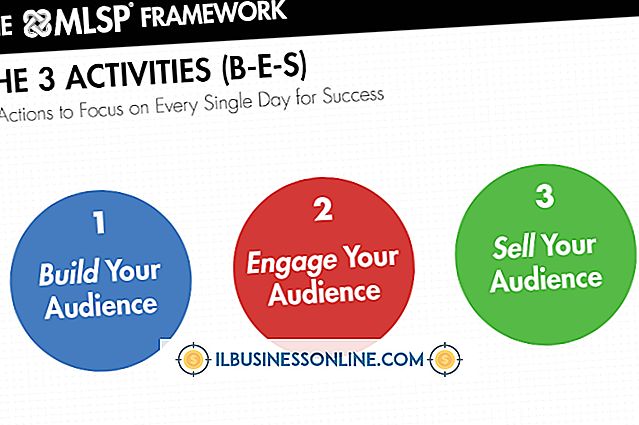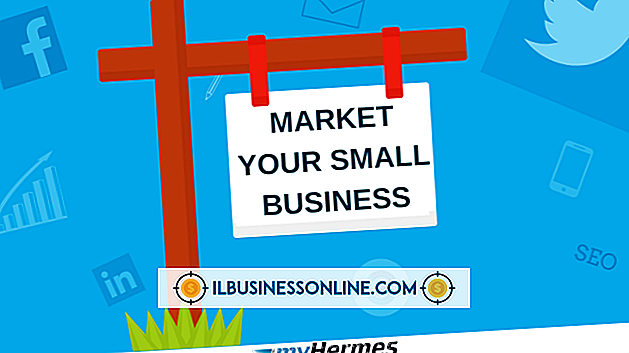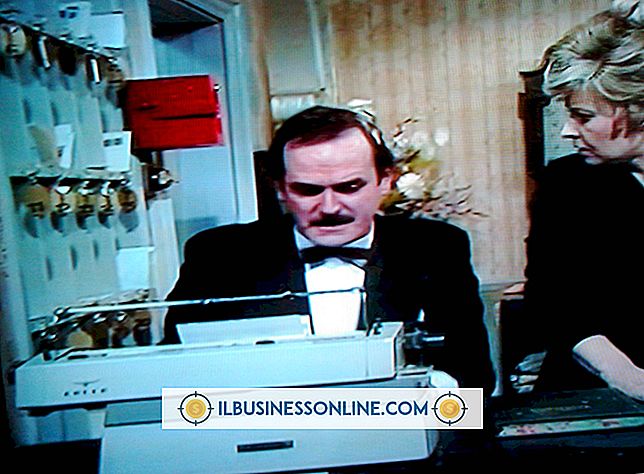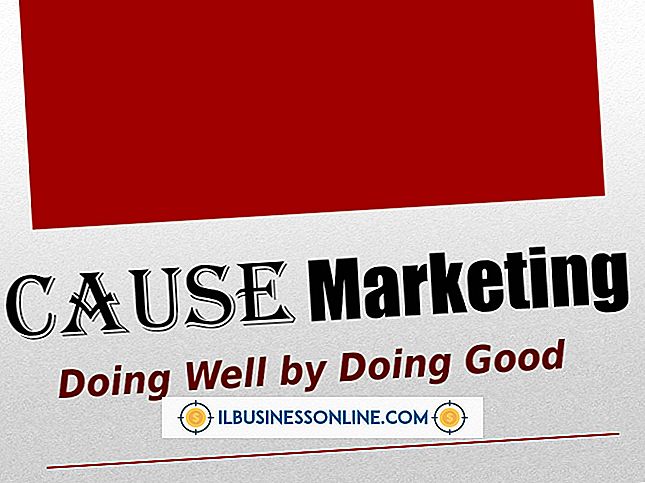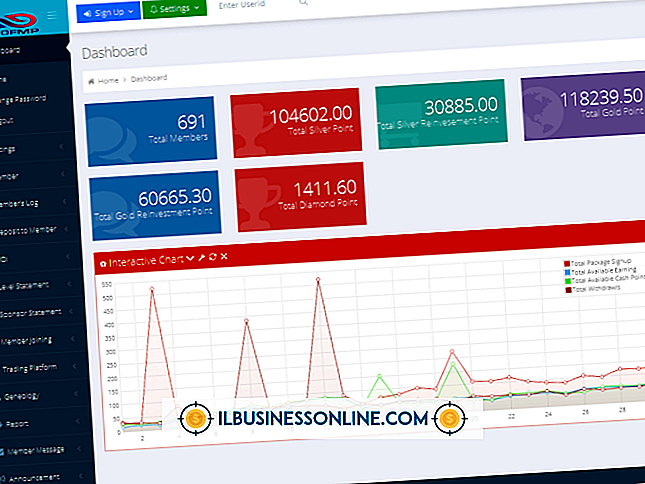Så här inaktiverar du din iPod-tjänst

När dina företagsdatorer startar upp startar de många program som heter "tjänster" bakom kulisserna. Några av dessa tjänster hjälper Windows att utföra sina uppgifter. Andra tjänster, till exempel iPod Service, gör det möjligt för din iPod att kommunicera med din dator och iTunes. Om du inte längre behöver ansluta datorn till iTunes kan du inaktivera iPod-tjänsten och frigöra några systemresurser som iPod-tjänsten använder.
Windows-tjänster
Skriv "msconfig" i din Start-meny och tryck på "Enter" och du kan se världen av osynliga program som körs på din dator. Även om du inte startade dem visas de när du klickar på fliken msconfig "Tjänster". Några av tjänsterna visar statusen "Disabled", medan andra har ett värde av "Started." Kritiska systemtjänster, till exempel Windows Firewall, kör hela tiden och fortsätter att fungera. När du installerar nya program, t.ex. iTunes, kan de lägga till ytterligare tjänster till din dator som utför olika uppgifter. Även om många tjänster startar när Windows laddas, kan andra börja när en applikation behöver dem.
iPod Service
Med iPod-tjänsten kan du se iPod-ikonen när du startar iTunes. iTunes använder den här tjänsten för att hjälpa den att kommunicera med din iPod och utbyta data med den. Om den här tjänsten slutar köra kan iPod-ägare kanske se deras iPod i Utforskaren, men ikonen kommer inte att visas i avsnittet iTunes-enheter. Windows har ibland problem, så det är möjligt att en tjänst som behövs slutar springa. När du vill tvinga en tjänst, till exempel iPod-tjänsten, för att sluta köra, kan du ändra dess status.
Inaktiverar iPod Service
Som administratör på din dator kan du skriva "services.msc" i din Start-meny och trycka på "Enter" för att visa en mer detaljerad lista över dina tjänster i fönstret Services. Detta fönster, som ger mer funktionalitet än msconfig, har ett bord med kolumner som "Namn", "Beskrivning" och "Status". När du dubbelklickar på "iPod Service" -fönstret öppnas fönstret iPod Service Properties och visar "Start" och "Stop" -knapparna också en rullgardinsmeny som heter "Startup Type." Du vill klicka på den menyn och välj "Disabled" först för att inaktivera tjänsten. Det är en bra idé att skriva ner menyns befintliga värde innan du ändrar det. Du kan sedan klicka på "Stopp" och klicka "OK" för att stoppa tjänsten och stäng fönstret iPod Service Properties.
överväganden
Nästa gång du startar Windows startar inte iPod-tjänsten, och iPod-tjänsten förbrukar inte några systemresurser. Om du behöver använda din iPod igen i iTunes, kan du öppna fönstret "Services", dubbelklicka på "iPod Service" och klicka på "Starttyp" -menyn för att visa listan över starttyper. Om du skrev ner sitt tidigare värde kan du välja det värdet och sedan ansluta din iPod till din dator. Windows kommer att känna igen enheten och visa den i Utforskaren när du klickar på ikonen "Den här datorn" eller "Datorn". Efter det att ikonen visas klickar du på "Start" -knappen för att starta om tjänsten.